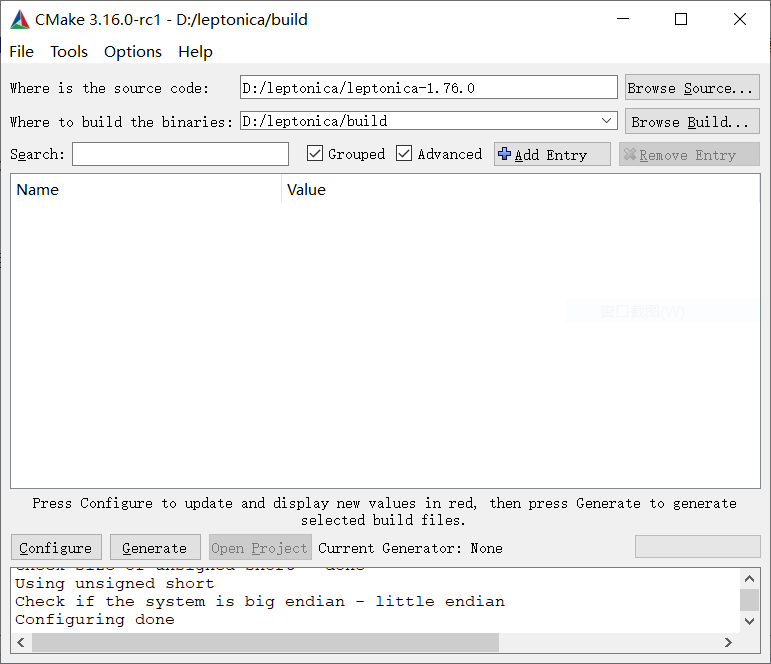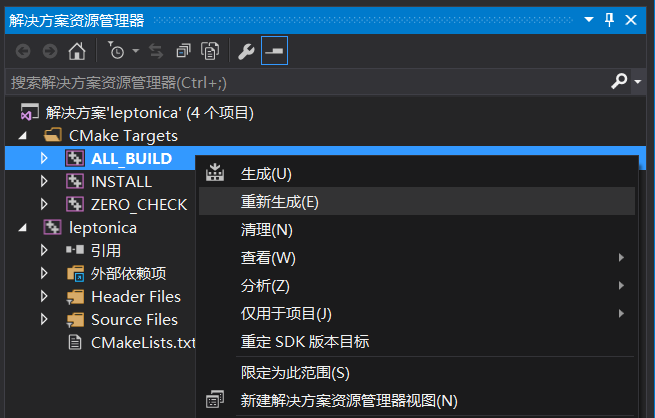正文
- 下载并解压第三方库(示例中的第三方库为 leptonica)
- 在第三方库解压的同级目录下分别新建 build、debug、release 和 res 文件夹。其中 build 文件夹用于存放 CMake 生成的项目文件,debug 文件夹用于存放 Debug 模式下编译生成的文件,release 文件夹用于存放 Release 模式下编译生成的文件,res 文件夹用于临时存放编译生成的文件。
- 打开 CMake (cmake-gui) 软件
- 将解压好的第三方库根目录下的 CMakeLists.txt 文件拖拽到 CMake (cmake-gui) 软件窗口
- 将 Where to build the binaries 项设置为我们前面新建的 build 目录路径
- 将 Grouped 和 Advanced 复选框都勾选上
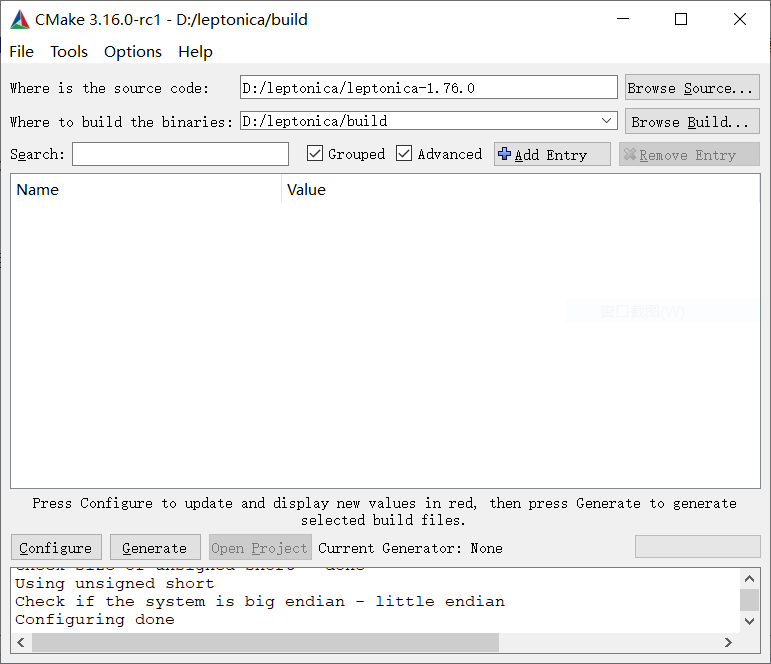
7. 点击 **Configure** 按钮,在弹窗的 **Specify the generator for this project** 下拉框选择生成的目标项目,这里我选择 **Visual Studio 14 2015**,点击 **Finish** 按钮,这时 CMake 会开始自动配置。

8. 等自动配置完成后,选择 **CMAKE -> CMAKE_INSTALL_PREFIX**,并将该项设置为我们前面新建的 res 目录的路径。并根据不同三方库做相应设置,如 leptonica 需要将 tiff 的目录配置进去,并且将 .libtiff 目录下的 tiffconf.vc.h 和 tif_config.vc.h 改名为 tiffconf.h 和 tif_config.h


9. 再次点击 **Configure** 按钮,等待配置完成后点击 **Generate** 按钮。
10. 使用**管理员权限**打开 VS 2015,打开生成的项目(在我们之前新建的build文件夹下)
11. **Debug** 模式下,在“解决方案资源管理器”窗口,右键 **ALL-BUILD** 项目,选择重新生成。等待生成完毕,右键 **INSTALL** 项目,选择重新生成。如果一切正常,那么在我们之前新建的 res 文件夹下会生成 **bin**、**cmake**、**include** 和 **lib** 四个文件夹,将他们拷贝至我们之前新建的 debug 文件夹目录下
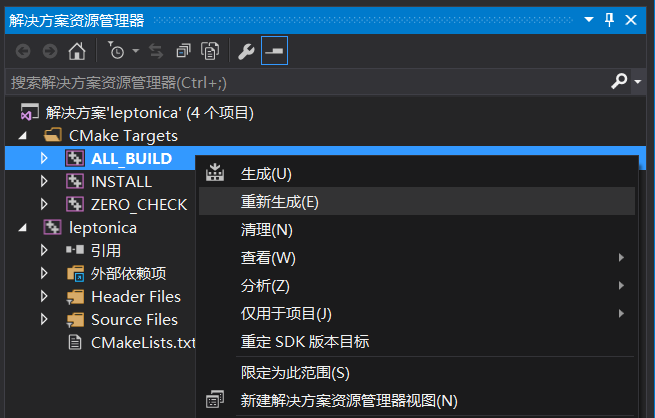
12. 切换至 **Release** 模式,同 Debug 模式下的操作,最后将生成的文件夹拷贝至我们之前新建的 release 文件夹下
注意
该步骤中忽略了平台选择(即 x86 或 x64 选择),如有需要,请根据实际情况做相应调整即可!